
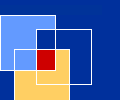
Module 2b —
Rédaction de rapports
et de documents
structurés
| Guide d'étude | Module 1 | Module 2a | Module 2b |
Les intitulés
Les intitulés sont les titres et les sous-titres de chacune des sections du présent cours. En fait, ce sont les énoncés du plan de rédaction qui deviennent les titres et sous-titres des différentes parties; ils deviendront les énoncés de la table des matières. Les intitulés sont très importants, tant pour la personne rédactrice que pour la personne lectrice, lorsqu’il s’agit d’un document d’une certaine ampleur. En effet, les intitulés révèlent la relation existant entre les parties du texte et le niveau hiérarchique de celles‑ci; ils préparent la rédaction et la lecture. Pour la personne qui lit, ils imposent un temps d’arrêt et améliorent la présentation du texte qui, en seul bloc, apparaîtrait rébarbatif. En outre, les intitulés, accompagnés d’une numérotation décimale ou non, facilitent le repérage des paragraphes et des sections pouvant présenter un intérêt particulier pour le destinataire.
L’avènement de l’informatique a modifié la terminologie liée aux intitulés, mais le concept demeure le même.
Tableau I |
||
Terminologie conventionnelle |
Terminologie informatique |
Appellation dans Windows |
Idée directrice |
Intitulé de premier niveau |
Titre 1 ou Sous-titre 1 |
Idée secondaire |
Intitulé de second niveau |
Titre 2 ou Sous-titre 2 |
Idée subsecondaire |
Intitulé de troisième niveau |
Titre 3 ou Sous-titre 3 |
Si vous créez régulièrement des intitulés dans Word, vous pouvez passer à la partie intitulée « Huit conseils pour la création d’intitulés efficaces ». Vous devez disposer d’un ordinateur pour effectuer cette partie.
Les derniers-nés des logiciels de traitement de texte facilitent la rédaction en simplifiant l’utilisation des intitulés. Ouvrez un fichier Word et faites apparaître la barre d’outils de mise en forme en allant dans le menu « Affichage », puis « Barre d’outils » et en cochant « Mise en forme ». Regardez ensuite la fenêtre « Style » qui devrait afficher « Normal ». Cette fenêtre est habituellement située en haut à gauche de votre écran, mais cet emplacement peut varier. Placez votre curseur sur la flèche à droite de la fenêtre : vous devriez voir apparaître les différents niveaux d’intitulés offerts par votre traitement de texte.
Par défaut, Word n’en présente que cinq, comme en témoigne la figure 1. Toutefois, vous pouvez en créer en travaillant sur des documents requérant davantage de niveaux hiérarchiques. Word les insère automatiquement à la barre d’outils.
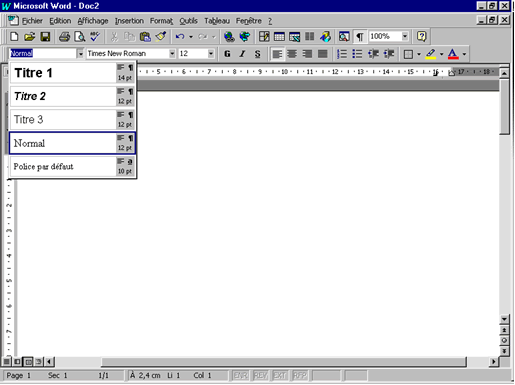
Figure 1
Les cinq niveaux hiérarchiques offerts par défaut dans Word.
La taille des caractères, leur nature, le fait qu’ils soient en gras ou en italique et la valeur de l’espacement mettent les intitulés en évidence et facilitent le repérage. Plus l’intitulé est visible, plus sa valeur hiérarchique est grande.
La taille, le type, les caractères gras, l’espacement, etc. sont contrôlés par la fonction « Style » du menu « Format ». Une fois la fenêtre « Style » apparue, cliquez sur « Titre 1 ». Les caractéristiques de cet intitulé apparaîtront à l’écran; elles peuvent être modifiées en fonction de vos besoins. Si vous travaillez à l’aide d’un modèle ou en collaboration, il est essentiel d’utiliser les styles imposés ou choisis afin d’assurer l’uniformité du travail.
En plus de permettre de gagner du temps, la fonction « Style » peut générer la table des matières du rapport. En effet, si vous utilisez le générateur de style pour vos intitulés, allez à la fonction « Tables et index » du menu « Insertion » et cliquez « OK » dans « Table des matières ». Vous produirez ainsi votre table des matières instantanément.
Vous souvenez-vous de l’activité effectuée au module 1 sur le mode « Plan » de Word? Cette activité montrait déjà comment générer des intitulés et les insérer dans votre document.
Vous disposez donc maintenant de trois méthodes pour gérer vos intitulés, soit :
- utiliser le mode « Plan » dès le début;
- utiliser la fonction « Style » de la barre d’outils en cours de travail;
- revoir les intitulés et les classer hiérarchiquement à l’aide de la fonction « Style » à la fin du travail.
Si vous aimez travailler à partir d’un plan, utilisez la première technique. Si vous planifiez en cours d’écriture, la deuxième suggestion vous convient davantage, tandis que la troisième est utile pour l’insertion des intitulés dans un texte qui n’en compte pas.
Il est conseillé de ne pas utiliser plus de trois niveaux hiérarchiques dans un même document. Toutefois, si les intitulés sont précédés d’une numérotation décimale, ce qui est généralement très apprécié du lectorat, on peut insérer jusqu’à quatre niveaux sans craindre la confusion.
Huit conseils pour la création d’intitulés efficaces
Les intitulés doivent être chargés de sens; ils doivent également être courts et de même classe grammaticale à l’intérieur d’un même rapport. Voici d’ailleurs quelques conseils pour la création d’énoncés de qualité.
Conseil 1. Si vous avez carte blanche, créez des intitulés aussi révélateurs que possible. En effet, comme nous l’avons vu, l’énoncé chargé de sens assiste le rédacteur ou la rédactrice dans la composition du texte et prépare à la lecture.
Exemple
Dans un rapport hebdomadaire, au lieu d’intituler une partie « Problèmes », soyez plus précis et spécifiez le problème, en écrivant par exemple : « Problèmes d’hygiène dans les manufactures ».
Conseil 2. Il est parfois utile d’étoffer certains intitulés généraux.
Exemple
Au lieu d’écrire « Conclusion », ajoutez quelques mots pour préciser votre pensée, par exemple : « Conclusion : Urgent besoin d’un ingénieur en assainissement ».
Conseil 3. Il est préférable que les titres et sous-titres ne soient pas trop longs et ne comportent pas de verbes conjugués. Toutefois, il vaut mieux présenter un énoncé plus long et révélateur qu’un titre court et imprécis.
Exemple
« Progrès dans l’application de quotas » ne devrait pas être réduit à « Application de quotas » pour des raisons évidentes de précision.
Conseil 4. Il ne faut jamais laisser un intitulé sans texte qui le suit. Une phrase introductive suffit souvent à enchaîner vers l’intitulé suivant.
Exemple
3. Problèmes d’hygiène
Les problèmes d’hygiène sont nombreux et se font de plus en plus sentir. Il faut donc agir rapidement.
3.1 Types de problèmes liés à l’hygiène
On dénombre trois types de problèmes liés à l’hygiène. Le premier…
Conseil 5. Il ne faut pas faire référence au contenu de l’énoncé par un pronom en début de paragraphe. Cet intitulé est une référence, mais il ne fait pas partie du texte proprement dit.
Exemple
Ne pas procéder comme suit :
3.1 Types de problèmes liés à l’hygiène
Ils sont au nombre de trois. Le premier…
Reprendre plutôt l’énoncé dans la première phrase.
3.1 Types de problèmes liés à l’hygiène
On dénombre trois types de problèmes liés à l’hygiène. Le premier…
Conseil 6. Les articles en début d’énoncé sont facultatifs, mais non proscrits. Il est préférable de les éviter, mais s’il devient essentiel d’utiliser l’article dans quelques cas, on privilégiera la constance et l’emploi de l’article sera alors étendu à tous les intitulés du document.
Exemple
Premier choix
3. Problèmes d’hygiène
3.1 Types de problèmes liés à l’hygiène
3.1.1 Malpropreté dans les latrines
Deuxième choix
3. Les problèmes d’hygiène
3.1 Les types de problèmes liés à l’hygiène
3.1.1 La malpropreté dans les latrines
Conseil 7. Il ne faut jamais laisser un intitulé seul au bas d’une page. Un énoncé doit être accompagné d’au moins deux lignes de texte; dans le cas contraire, l’intitulé doit être déplacé vers le haut de la page suivante.
Conseil 8. Les énoncés doivent être de même classe grammaticale pour un même niveau hiérarchique. Par ailleurs, les noms sont préférés aux autres classes grammaticales.
3. Problèmes (nom) d’hygiène
3.1 Types (nom) de problèmes liés à l’hygiène
3.1.1 Malpropreté (nom) dans les latrines